网关默认地址 Win10默认网关设置方法
更新时间:2024-01-02 09:54:38作者:jiang
在现代科技日益发达的今天,网络已经成为人们生活中不可或缺的一部分,而要实现网络连接,就需要通过网关来进行数据的传输和交互。在Win10操作系统中,默认的网关地址是非常重要的,它不仅决定了我们能否顺利上网,还关乎网络速度和稳定性。了解Win10默认网关的设置方法是非常必要的。本文将介绍Win10默认网关的概念和设置方法,帮助读者更好地掌握网络连接技巧,提高上网质量。
操作方法:
1.鼠标右键点击Windows10桌面左下角的开始按钮,在弹出的右键菜单中我们选择“设置”菜单项。

2.接下来就会打开Windows10设置窗口,在窗口中点击“网络和Internet”图标
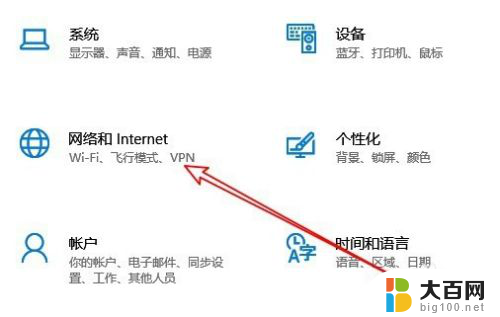
3.在右侧的窗口中我们找到“网络和共享中心”的快捷链接,点击该快捷链接。
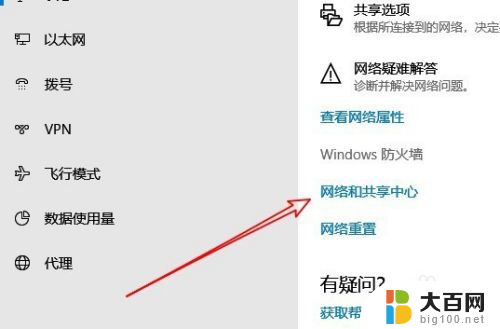
4.接下来在打开的网络和共享中心窗口中,我们点击左侧边栏的“更改适配器设置”快捷链接。
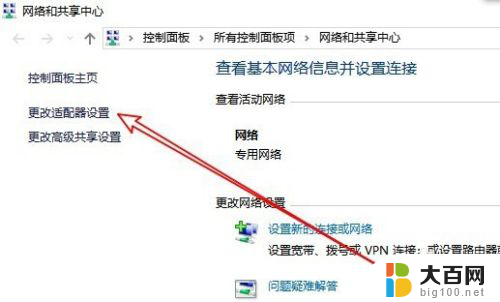
5.然后在弹出的网络连接窗口中,右键点击当前的网络链接,在弹出菜单中选择“属性”菜单项。
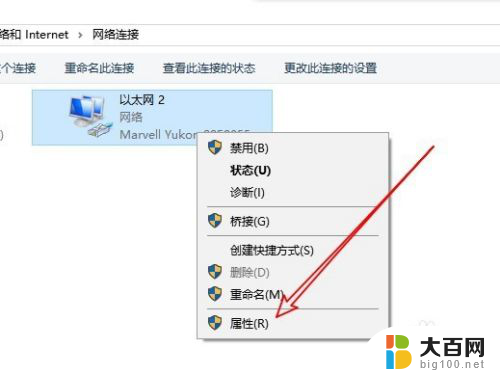
6.这时会弹出该网卡的属性窗口,在窗口中我们点击“Tcp/IP V4”设置项,然后点击右下角的“属性”按钮。
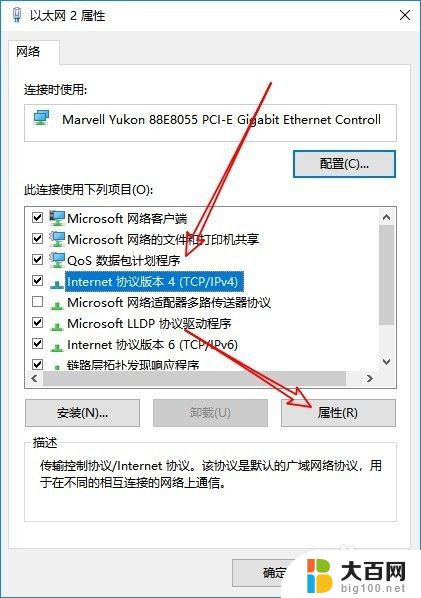
7.这时就会弹出设置网关的窗口,在这里设置好默认网关的IP地址就可以了(默认网关指共享上网的电脑IP。如果使用路由器的话,默认网关就是路由器的地址)
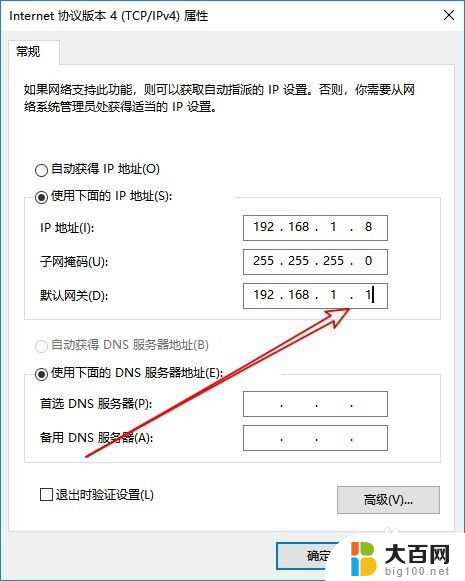
以上是网关默认地址的全部内容,如果有任何疑问,请按照小编提供的方法进行操作,希望这能帮助到大家。
网关默认地址 Win10默认网关设置方法相关教程
- 更改电脑默认输入法 Win10默认输入法设置方法
- windows修改默认输入法 Win10默认输入法设置方法
- win10电脑设置默认浏览器 Win10默认浏览器设置方法
- 电脑改默认输入法 Win10默认输入法设置方法
- 怎么把office设置为默认办公 Win10设置Office为默认的方法
- win 10设置默认打印机 Win10系统默认打印机设置方法
- 如何设置打印机默认属性 Win10系统默认打印机设置方法
- windows默认输入法 Win10如何将默认输入法设置为中文
- windows10怎么默认输入法 win10默认输入法设置方法
- win10修改默认解压软件 win10默认解压软件设置方法
- win10c盘分盘教程 windows10如何分区硬盘
- 怎么隐藏win10下面的任务栏 Win10任务栏如何隐藏
- win10系统文件搜索功能用不了 win10文件搜索功能无法打开怎么办
- win10dnf掉帧严重完美解决 win10玩地下城掉帧怎么解决
- windows10ie浏览器卸载 ie浏览器卸载教程
- windows10defender开启 win10怎么设置开机自动进入安全模式
win10系统教程推荐
- 1 windows10ie浏览器卸载 ie浏览器卸载教程
- 2 电脑设置 提升网速 win10 如何调整笔记本电脑的网络设置以提高网速
- 3 电脑屏幕调暗win10 电脑屏幕调亮调暗设置
- 4 window10怎么一键关机 笔记本怎么使用快捷键关机
- 5 win10笔记本怎么进去安全模式 win10开机进入安全模式步骤
- 6 win10系统怎么调竖屏 电脑屏幕怎么翻转
- 7 win10完全关闭安全中心卸载 win10安全中心卸载教程详解
- 8 win10电脑怎么查看磁盘容量 win10查看硬盘容量的快捷方法
- 9 怎么打开win10的更新 win10自动更新开启教程
- 10 win10怎么关闭桌面保护 电脑屏幕保护关闭指南